2025 最強攻略!照片舊 iPhone 轉 iPhone 16e,9 種方法全解析
Barbara Wagner/ 2025-02-25 / iPhone SE 4
對許多 iPhone 用戶來說,每年升級到最新機型可說是一個重要目標,甚至是許多人的夢想清單之一。每次新 iPhone 的推出,總會帶來一波興奮的熱潮,尤其是最新的科技創新讓人躍躍欲試。隨著 iPhone 16e/SE 4 的上市,許多用戶都迫不及待想換機,體驗它帶來的全新功能。
不過,升級的喜悅之餘,也伴隨著一個常見的挑戰:如何將資料(特別是珍貴的照片)從舊 iPhone 順利轉移到新手機。如果你也在煩惱照片舊 iPhone 轉 iPhone 16e的問題,別擔心!這篇指南將為你詳細介紹幾種有效的方法,幫助你輕鬆完成照片轉移,讓升級過程更加順利。
想快速完成照片舊 iPhone 轉 iPhone 16e?用 iCareFone 一鍵傳輸,省時又方便!
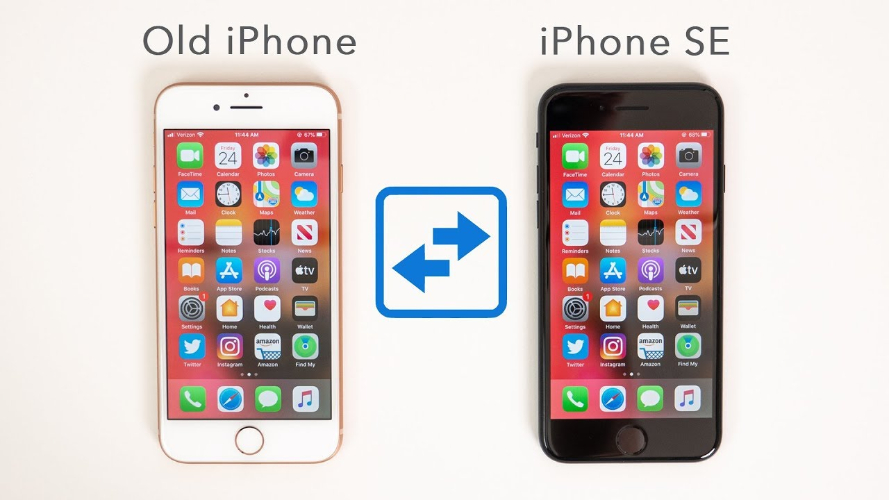
- 一、為什麼照片舊 iPhone 轉 iPhone 16e 失敗?
- 二、照片舊 iPhone 轉 iPhone 16e 的9招
- 方法 1:使用 iCareFone iPhone 16e轉移照片
- 方法 2:使用 AirDrop 將 iPhone16e 相片轉移
- 方法 3:使用 iTunes 將 iPhone 16e傳照片
- 方法 4:透過 iCloud 將舊iPhone傳照片到iPhone 16e
- 方式 5:使用 iCloud Link 分享 iPhone 16e 照片
- 方式 6:透過電子郵件發送iPhone 16e照片
- 方法 7:建立用於iPhone 16e照片轉移的共享相冊
- 方法 8:使用雲端儲存服務進行iPhone 16e照片備份
- 方法 9:利用專業的iPhone 16e照片傳輸工具
- 三、有關照片舊 iPhone 轉新 iPhone 16e 的FAQ
- 總結
一、為什麼照片舊 iPhone 轉 iPhone 16e 失敗?
當你想把照片從舊 iPhone 轉移到新的 iPhone 16e 時,可能會遇到「無法傳輸」的問題,這確實讓人感到困擾。以下是常見的原因:
- iCloud 同步未開啟:如果舊 iPhone 或新 iPhone 的 iCloud 照片同步功能沒打開,照片就無法順利傳輸,尤其是依賴 iCloud 備份的情況下。
- 新 iPhone 儲存空間不足:如果 iPhone 16e 的儲存空間不夠,照片就無法成功轉移。記得先檢查並騰出足夠的空間。
- 選錯傳輸方法:有些傳輸方式需要特定設定,例如快速啟動功能。如果沒設定好,可能會導致傳輸失敗。
- iOS 版本太舊:如果舊 iPhone 或 iPhone 16e 的系統沒有更新到最新版本,可能會出現相容性問題,建議先更新 iOS。
- 網路不穩定:傳輸照片需要穩定的網路,如果 Wi-Fi 或行動數據不穩,可能會中斷傳輸過程。
- iTunes/Finder 備份問題:使用 iTunes 或 Finder 備份時,如果備份檔案損壞或軟體有問題,也可能導致傳輸失敗。
注意:如果遇到傳輸問題,建議不要隨意嘗試解決,以免造成資料遺失。如果不確定該怎麼做,可以使用專業的資料復原工具來保護你的照片和其他重要資料。
二、照片舊 iPhone 轉 iPhone 16e 的9招
既然我們知道了原因,讓我們開始尋找解決方案。可以透過多種方式將照片傳輸到您的新 iPhone 16e/SE 4。以下是快速安全地傳輸照片的最有效和最簡單的方法。
方法 1:使用 iCareFone iPhone 16e轉移照片
當你想將照片從舊 iPhone 轉移到新的 iPhone 16e 時,可能會遇到一些困難,例如 iCloud 儲存空間不足、快速啟動功能失敗,或是 iTunes 無法使用等問題。這時,Tenorshare iCareFone 提供了一個快速、安全且簡單的解決方案,讓你能輕鬆完成iPhone 16e 轉移照片的任務,無需擔心照片品質受損或複雜的設定步驟。
- 無需 iCloud 或 iTunes 直接傳輸:不需要依賴 iCloud 同步或 iTunes 備份,就能直接在裝置之間移動照片,省去麻煩。
- 保留原始品質:照片傳輸過程中不會壓縮,完整保留原始解析度,畫質不受影響。
- 選擇性或批次傳輸:可以自由選擇單張照片,或一次傳輸全部照片,操作彈性高。
- 快速且穩定的過程:擺脫緩慢、不穩定的無線傳輸,提供快速流暢的傳輸體驗。
- 相容於 Windows 和 Mac:無論是 Windows 還是 Mac 系統都能使用,方便又實用。
無論您遇到 iCloud 同步失敗、儲存空間有限,或是需要更快的方式來傳輸照片,Tenorshare iCareFone 都能提供可靠、無憂的解決方案。
現在,讓我們看看如何使用此工具有效地舊iPhone資料轉新iPhone 16e。
- 下載和連接
- 備份照片
- 恢復至新 iPhone
在您的電腦上下載並安裝 Tenorshare iCareFone。啟動軟體並使用 USB 連接線連接舊 iPhone。如果出現提示,請輸入您的密碼並點選「信任這台電腦」。

在主介面上,前往「備份和還原」並從可用的資料類型中選擇照片。按一下「備份」將所有選定的照片儲存到您的電腦。

備份完成後,請斷開舊 iPhone 並連接新 iPhone 16e/SE 4. 開啟備份文件,然後按一下「還原至新設備」將照片傳輸到新裝置。

方法 2:使用 AirDrop 將 iPhone16e 相片轉移
AirDrop 是 iOS 內建的無線傳輸功能,可以讓你快速將照片從舊 iPhone 傳到新的 iPhone 16e,不需要透過雲端儲存或連接線,非常方便。
不過,這種方法比較適合少量照片的傳輸,如果是大型照片庫,可能會因為速度限制而不太適用。另外,使用 AirDrop 時,兩台 iPhone 必須靠近並開啟 AirDrop 功能,才能順利完成傳輸。

使用 AirDrop 傳輸照片的步驟:
步驟 1:在兩部 iPhone 上啟用 AirDrop。開啟控制中心,點選AirDrop,然後選擇僅限聯絡人或所有人。
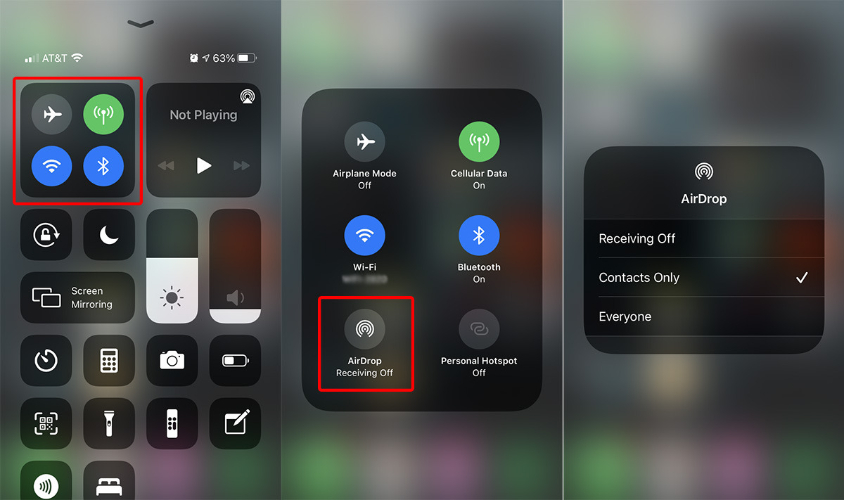
步驟 2:在舊 iPhone 上開啟照片應用程序,選擇要傳送的圖像,點擊共享,然後選擇AirDrop。
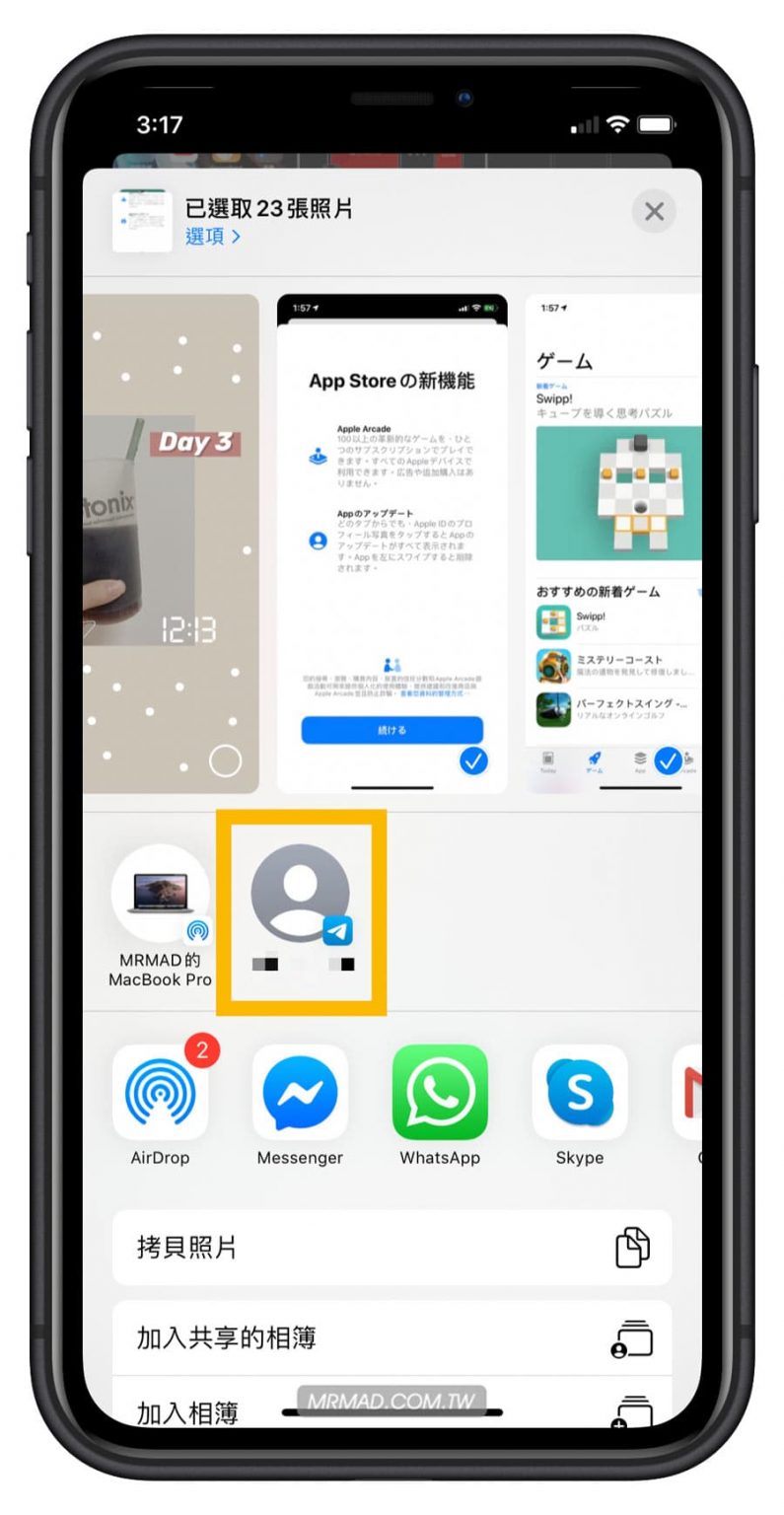
步驟 3:在新 iPhone 16e/SE 4 上,出現提示時點選「接受」。照片將保存在照片應用程式中。
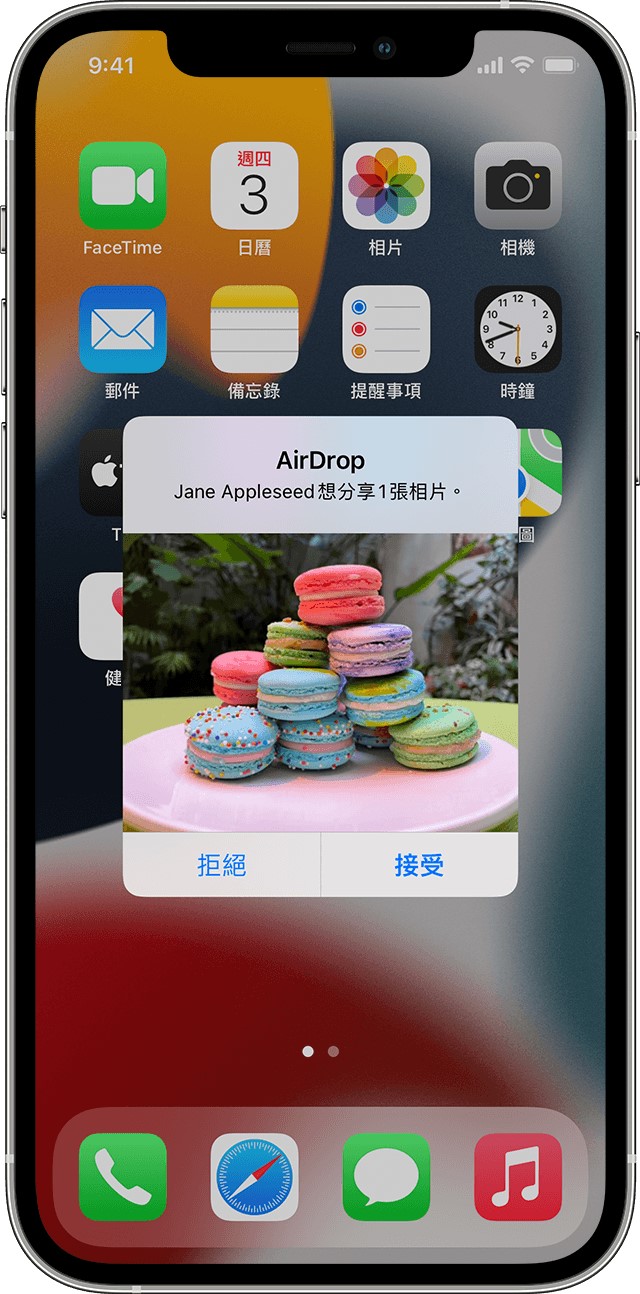
方法 3:使用 iTunes 將 iPhone 16e傳照片
iTunes 是透過電腦在 iPhone 之間傳輸照片的傳統方法,適合需要完整備份和還原大量照片的情況。如果你想將照片從舊 iPhone 轉移到新的 iPhone 16e 傳照片,這是一個可靠的選擇。
不過,使用 iTunes 需要一台 Windows PC 或 macOS Mojave 之前的 Mac 電腦,因為較新的 macOS 版本改用 Finder 來管理資料。雖然這不是最快的傳輸方式,但它能確保資料的安全性,並且不需要依賴 iCloud 儲存空間,適合離線操作。
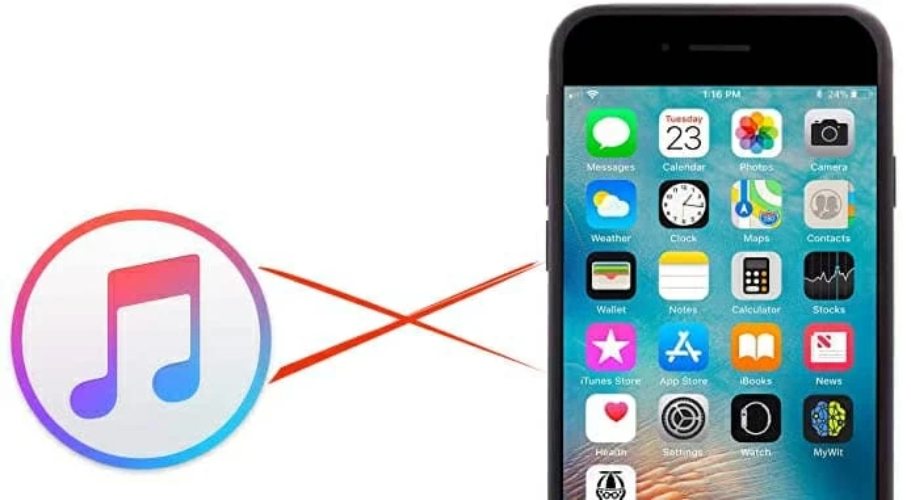
使用 iTunes 進行 iPhone 16e相片轉移的步驟:
步驟 1:將舊 iPhone 連接到電腦並開啟iTunes。點擊 iPhone 圖標,轉到照片,然後選擇同步照片。點選應用開始同步。
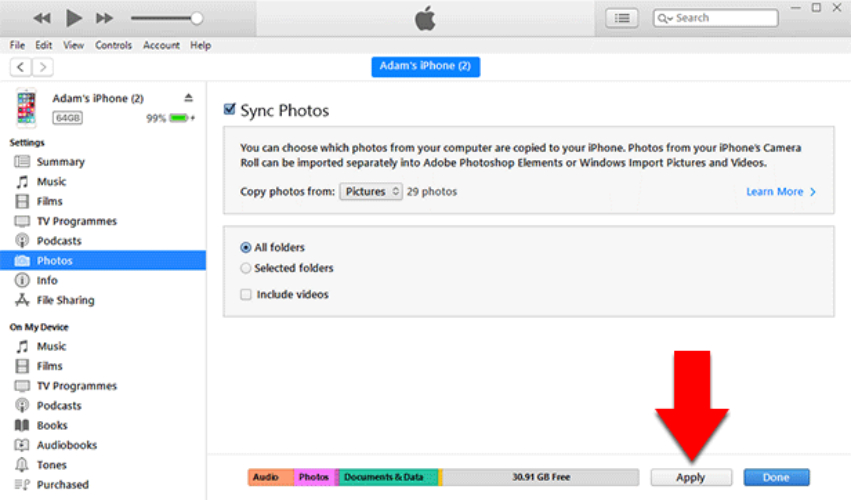
步驟 2:完成後,斷開舊 iPhone 的連接並連接新的 iPhone 16e/SE 4. 點擊 iPhone 圖標,轉到照片,然後選擇從電腦同步照片。
步驟 3:點擊「應用」將同步的照片傳輸到新的 iPhone 16e/SE 4。
方法 4:透過 iCloud 將舊iPhone傳照片到iPhone 16e
iCloud 是一種透過雲端儲存來進行無線傳輸的便利方式,特別適合不想使用電腦、卻想在不同裝置間存取照片的用戶。如果你想完成 iPhone 16e 照片轉移,這是一個簡單又實用的選擇。
不過,使用 iCloud 需要穩定的網路連線和足夠的儲存空間。如果你的 iCloud 空間已滿,可能需要升級方案,或是先刪除一些檔案來釋放空間,才能順利完成照片轉移。
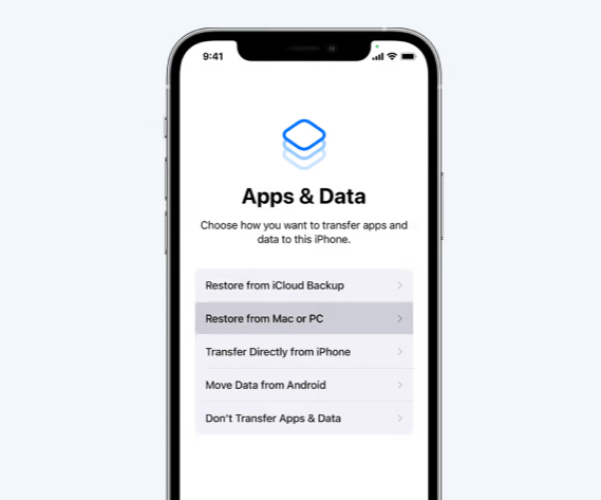
使用 iCloud 傳輸照片的步驟:
步驟 1:在舊 iPhone 上,前往“設定”>“[您的姓名]”>“iCloud”>“照片”,然後啟用“iCloud 照片”。這會將所有照片上傳到 iCloud。
步驟 2:在新的 iPhone 16e/SE 4 上,使用相同的 Apple ID 登錄,然後前往「設定」>「iCloud」>「照片」。啟用iCloud 照片開始同步。
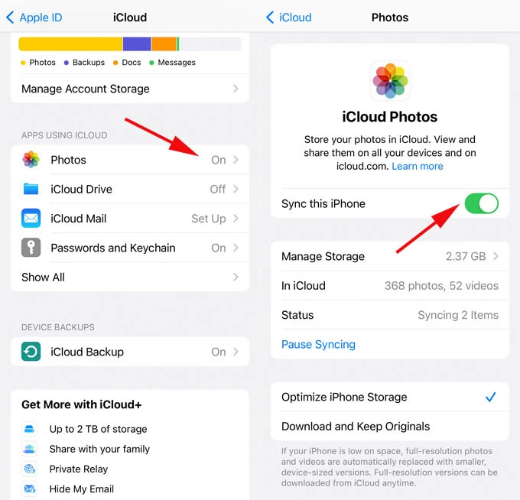
步驟 3:等待照片下載到您的新 iPhone 16e/SE 4. 開啟照片應用程式檢查已傳輸的影像。速度取決於您的網路連線和 iCloud 儲存。
方式 5:使用 iCloud Link 分享 iPhone 16e 照片
如果你想快速分享照片,而不是傳輸整個相簿,使用 iCloud 連結是一個簡單又有效的方法。它讓你可以透過連結分享選定的照片,特別適合在不需要 AirDrop 或 iTunes 的情況下,完成 照片舊 iPhone 轉 iPhone 16e 的任務。
不過,這種方式需要收件人有網路連線才能下載照片,而且連結會在 30 天後自動失效,記得提醒對方盡快下載哦!
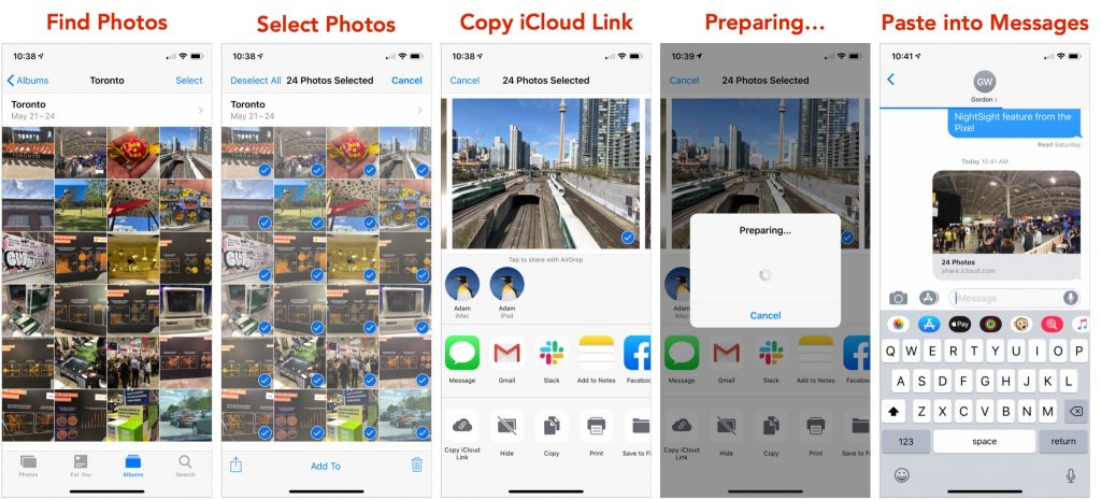
使用 iCloud Link 分享照片的步驟:
步驟 1:在舊 iPhone 上,打開照片應用程序,選擇要分享的圖像,然後點擊分享圖標。
步驟 2:點擊複製 iCloud 連結。這將產生指向您選擇的照片的唯一連結。
步驟 3:透過訊息、電子郵件或任何訊息應用程式發送連結。在新的 iPhone 16e/SE 4 上,打開連結並將照片下載到照片應用程式。
方式 6:透過電子郵件發送iPhone 16e照片
在台灣,使用電子郵件來傳送照片是一個既簡單又常見的方法,無需額外的雲端儲存或第三方應用程式,方便您輕鬆完成照片舊 iPhone 轉 iPhone 16e的需求。
不過,請注意電子郵件附件通常有大小限制(一般每封信約 25MB),因此這個方法較適合傳送少量照片,不建議用來轉移大容量的相片喔!

透過電子郵件發送照片的步驟:
步驟 1:在舊 iPhone 上開啟照片應用程式並選擇要傳輸的影像。點擊分享圖示。
步驟 2:選擇郵件,輸入您自己的電子郵件地址作為收件人,然後點擊發送。確保文件總大小在電子郵件限制範圍內。
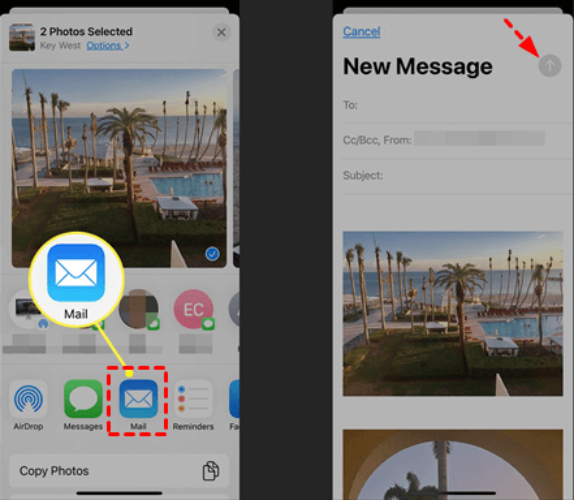
步驟 3:在您的新 iPhone 16e/SE 4 上,開啟電子郵件並下載附加的照片。它們將被保存在照片應用程式中。
方法 7:建立用於iPhone 16e照片轉移的共享相冊
建立共享相簿是一個既省事又方便的方式,讓你在不使用電纜或外部儲存的情況下,輕鬆實現照片舊 iPhone 轉 iPhone 16e。這個方法非常適合一次轉移多張照片,同時保持它們的整齊排列。只要擁有一個活躍的 iCloud 帳戶和穩定的網路連線,你就能在各個 iPhone 之間快速共享與管理你的相片。
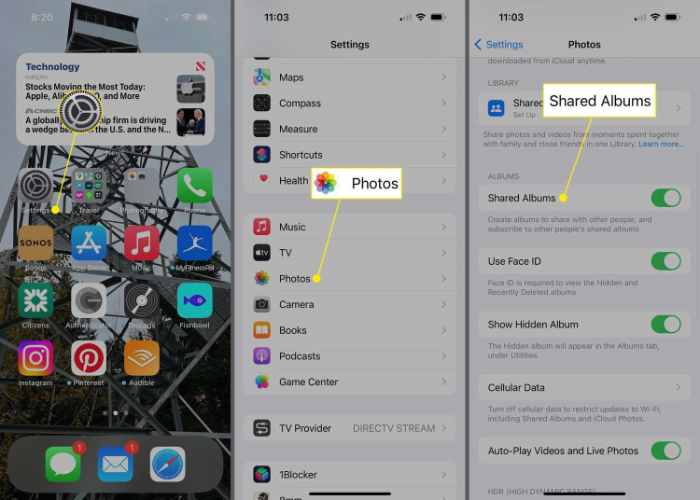
使用共享相簿傳輸照片的步驟:
步驟 1:在舊 iPhone 上,開啟照片應用程式並選擇要傳輸的影像。點擊分享圖示並選擇新增到共享相簿。
步驟 2:建立一個新的共享相冊,命名它,並選擇您自己的 Apple ID 作為收件者。點擊「發布」即可上傳照片。
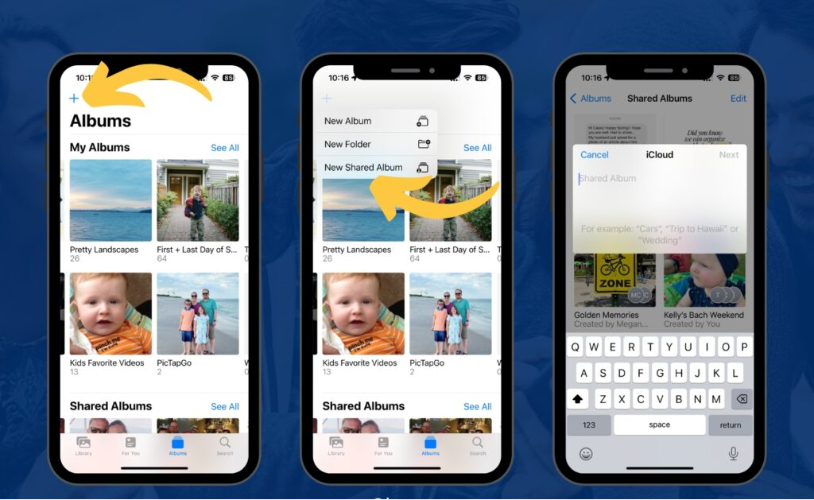
步驟 3:在新的 iPhone 16e/SE 4 上,打開照片應用程序,轉到共享相冊,然後訪問照片。點擊「儲存到照片」即可下載。
方法 8:使用雲端儲存服務進行iPhone 16e照片備份
如果你想輕鬆完成照片舊 iPhone 轉 iPhone 16e,可以透過 Google Photos、Dropbox、OneDrive 或 Google Drive 等雲端儲存服務來實現。這些服務不僅能傳輸照片,還能備份資料,讓你可以隨時從不同裝置存取,非常方便。
不過,使用這些服務時,照片的上傳和下載速度會受到網路影響,而且免費方案的儲存空間通常有限,可能需要額外購買容量。
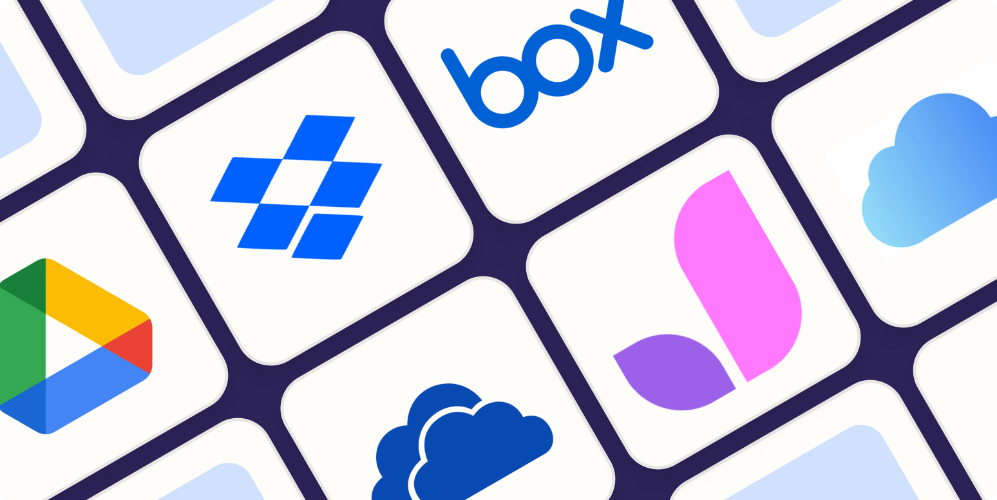
使用雲端儲存傳輸照片的步驟:
步驟1:在舊 iPhone 上,安裝並開啟雲端儲存應用,例如 Google Photos 或 Dropbox。登入並將照片上傳至雲端。
步驟2:在您的新 iPhone 16e/SE 4 上,安裝相同的雲端應用程式並使用相同的帳戶登入。
步驟3:從雲端應用程式將上傳的照片下載到您的裝置。它們將被保存在照片應用程式中。
方法 9:利用專業的iPhone 16e照片傳輸工具
如果您正在尋找一個快速、穩定且輕鬆的方法來實現照片舊 iPhone 轉 iPhone 16e,那麼專用的照片傳輸工具絕對是不二之選。這些工具專為大容量相片庫設計,不需依賴 iCloud 或 iTunes,就能提供靈活的選擇性傳輸方案。
對於那些使用其他方法常常遇到同步問題、儲存限制或傳輸速度緩慢的用戶來說,這類工具能夠有效解決煩惱,讓照片舊 iPhone 轉 iPhone 16e的過程變得更順暢又省心!
使用專用工具傳輸照片的步驟:
步驟1:在您的電腦上下載並安裝可信賴的照片傳輸工具。使用 USB 連接線連接舊 iPhone。
步驟2:開啟軟體,選擇照片,然後按一下匯出將影像備份到您的電腦。
步驟3:斷開舊iPhone,連接新iPhone 16e/SE 4,然後使用該工具的匯入功能將照片傳回新裝置。
三、有關照片舊 iPhone 轉新 iPhone 16e 的FAQ
問題 1:為什麼我無法從我的 iPhone 傳送圖片?
答:您的網路連線可能不佳、iMessage 已停用或 MMS 已關閉。確保您擁有穩定的網路並在「設定」>「訊息」中啟用 MMS 或 iMessage。
問題 2:如何在簡訊中傳送圖片?
答:開啟訊息應用程序,選擇一個聯絡人,然後點擊照片圖示或 + 按鈕。選擇一張圖片並點擊「傳送」即可透過 iMessage 或 MMS 分享。
問題 3:如何透過觸控將照片從 iPhone 分享到 iPhone?
答:您可以在相容的 iPhone 上使用 AirDrop 或 NameDrop。啟用 AirDrop,將裝置靠近,選擇照片,點擊分享,然後選擇另一部要傳輸的 iPhone。
總結
只要採用正確的方法,照片舊 iPhone 轉 iPhone 16e 就能變得超簡單!不論您偏好使用 AirDrop、iCloud、iTunes,或是其他專用工具,最重要的是選擇最符合您需求的方案。為了達到快速、安全又無憂的照片傳輸,Tenorshare iCareFone絕對是您的首選。它支援一鍵傳輸,不受 iCloud 或 iTunes 限制,讓照片舊 iPhone 轉 iPhone 16e的過程更流暢。立即下載 Tenorshare iCareFone,體驗前所未有的高效傳輸吧!







